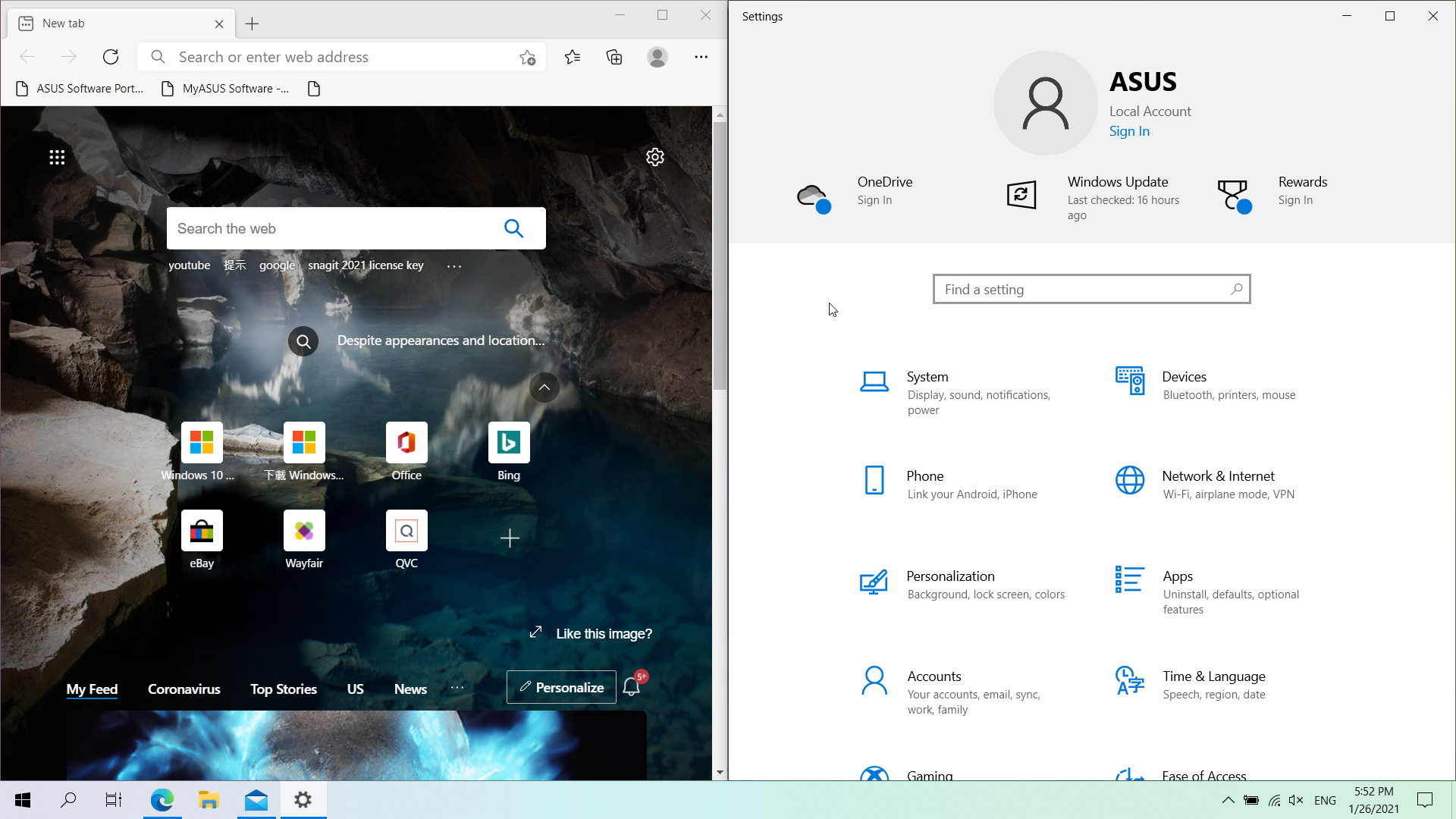[Windows 11/10] Pencere tutturma
Bilgisayarınızdaki Windows işletim sistemi sürümüne uygun kılavuz bilgileri dikkate alın:
- Windows arama kutusuna① [Pencere tutturma ayarları] yazın ve ardından [Aç]② öğesine tıklayın.
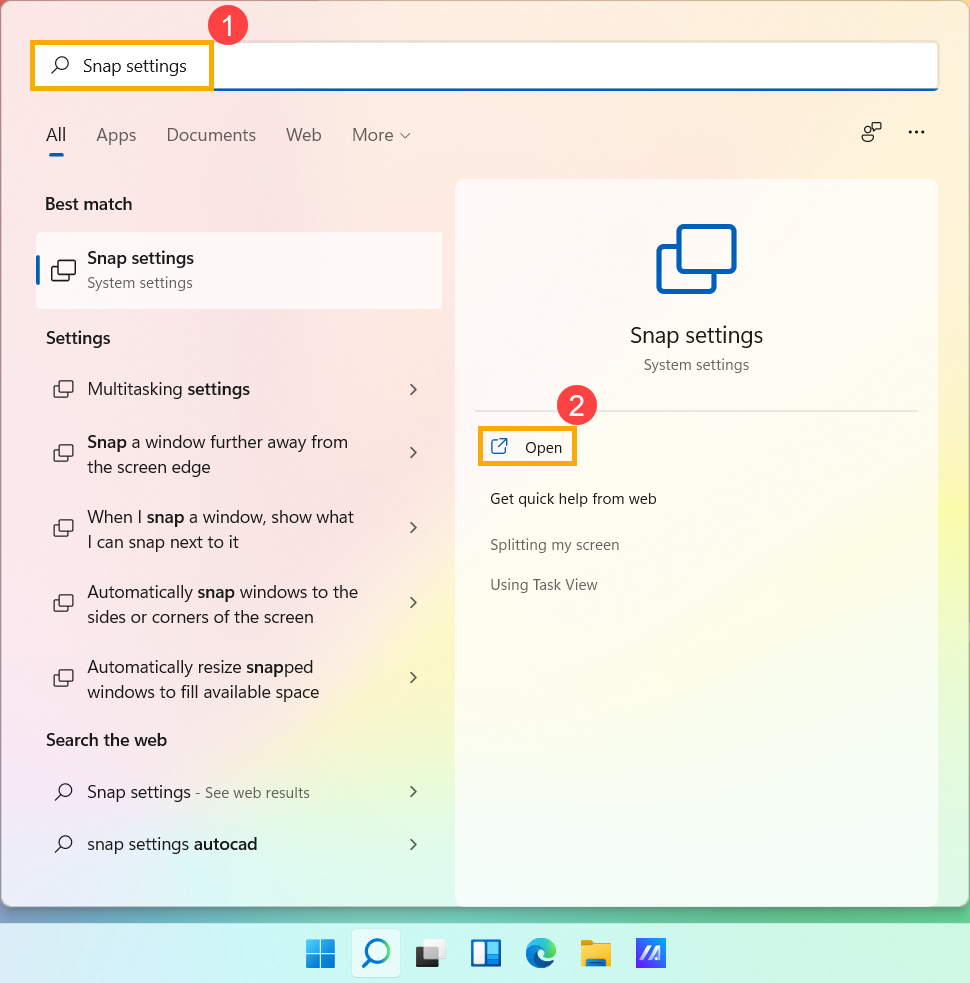
- [Pencereleri tuttur] ayarını açık ③ duruma getirin. Ardından istediğiniz tutturma efektini gösteren kutuları seçebilirsiniz.
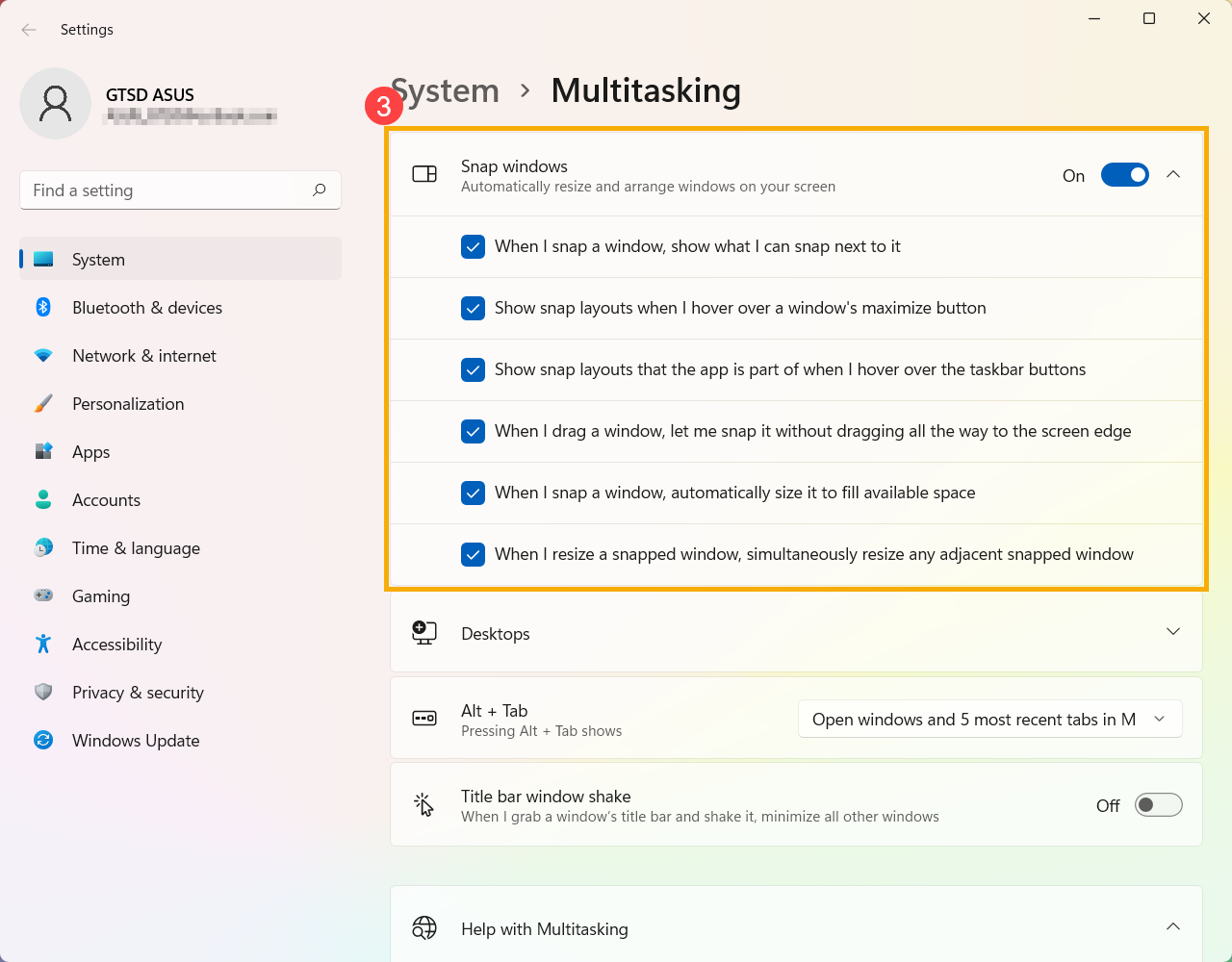
Fare ile tuttur
- Tutturmak istediğiniz bir pencerenin başlık çubuğunu aşağıdaki etkin bölgelere sürükleyip bırakabilirsiniz. Pencere, diğer pencerelerle birlikte ekrana sığacak şekilde kendisini otomatik olarak boyutlandıracaktır.
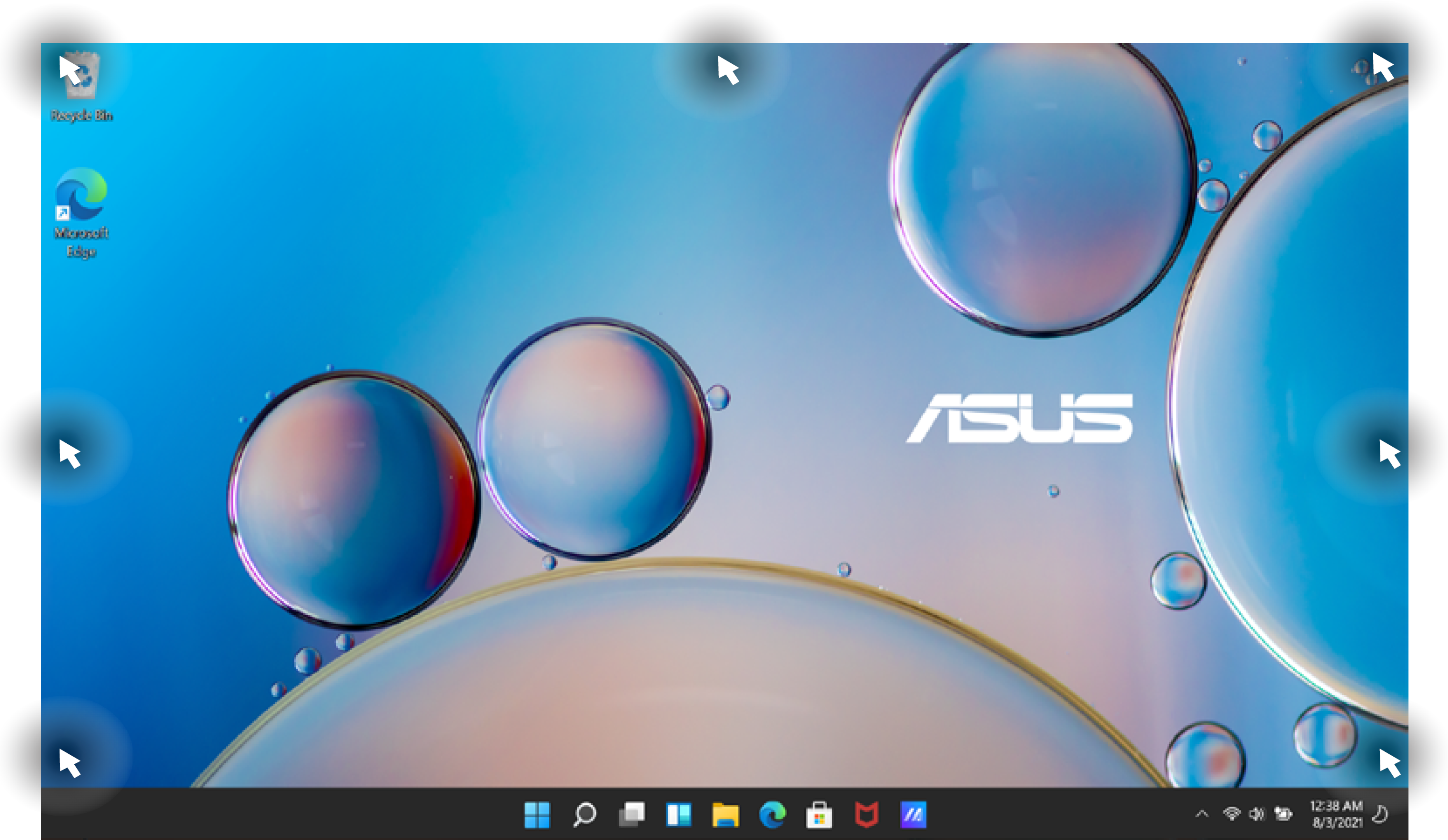
- Tutturmak istediğiniz pencerenin başlık çubuğuna basılı tutun①.
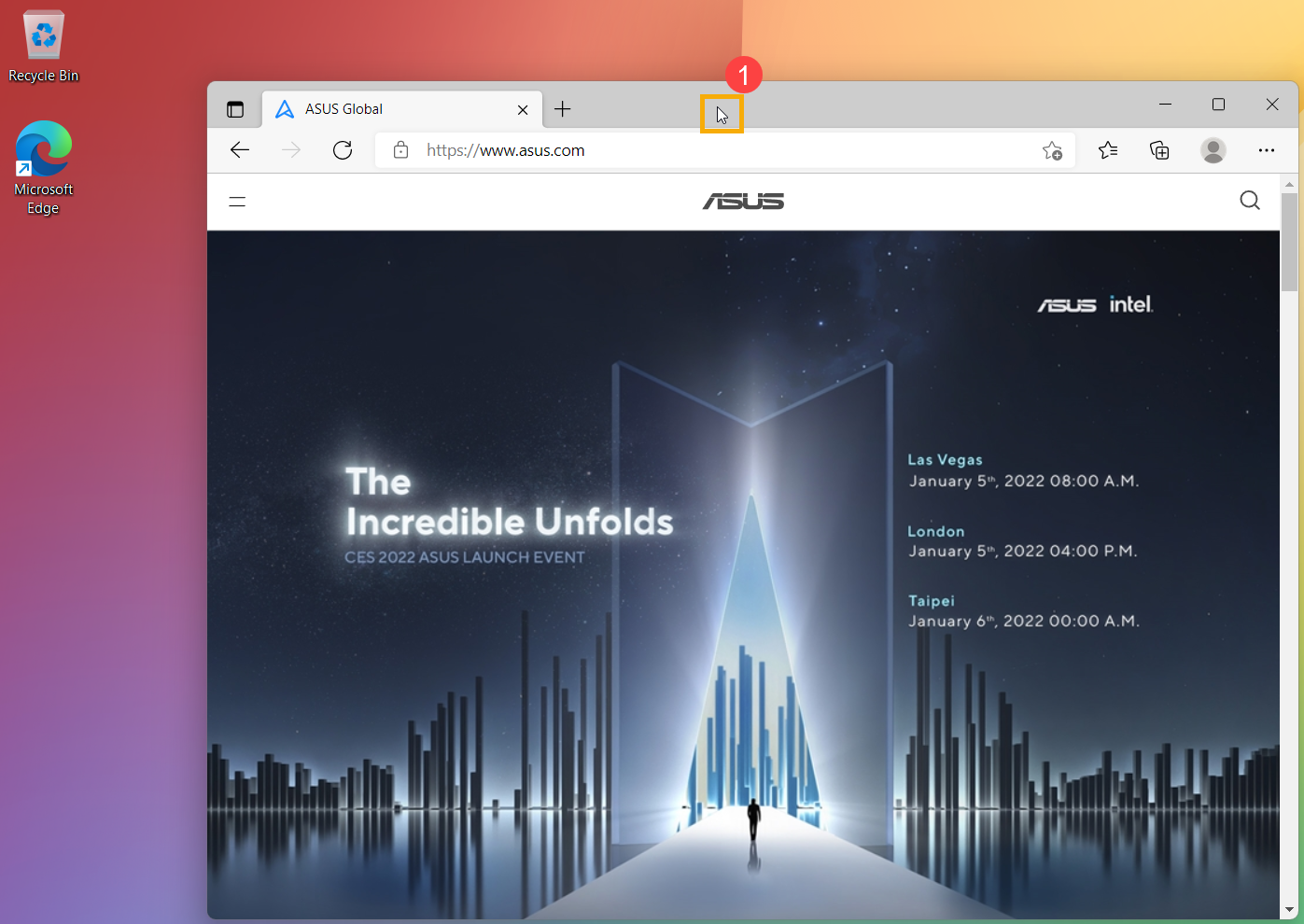
- Pencereyi bir etkin bölgeye sürükleyin②. Pencereyi bir etkin bölgeye sürüklediğinizde, nereye tutturulacağını gösteren şeffaf bir çerçeve belirecektir.
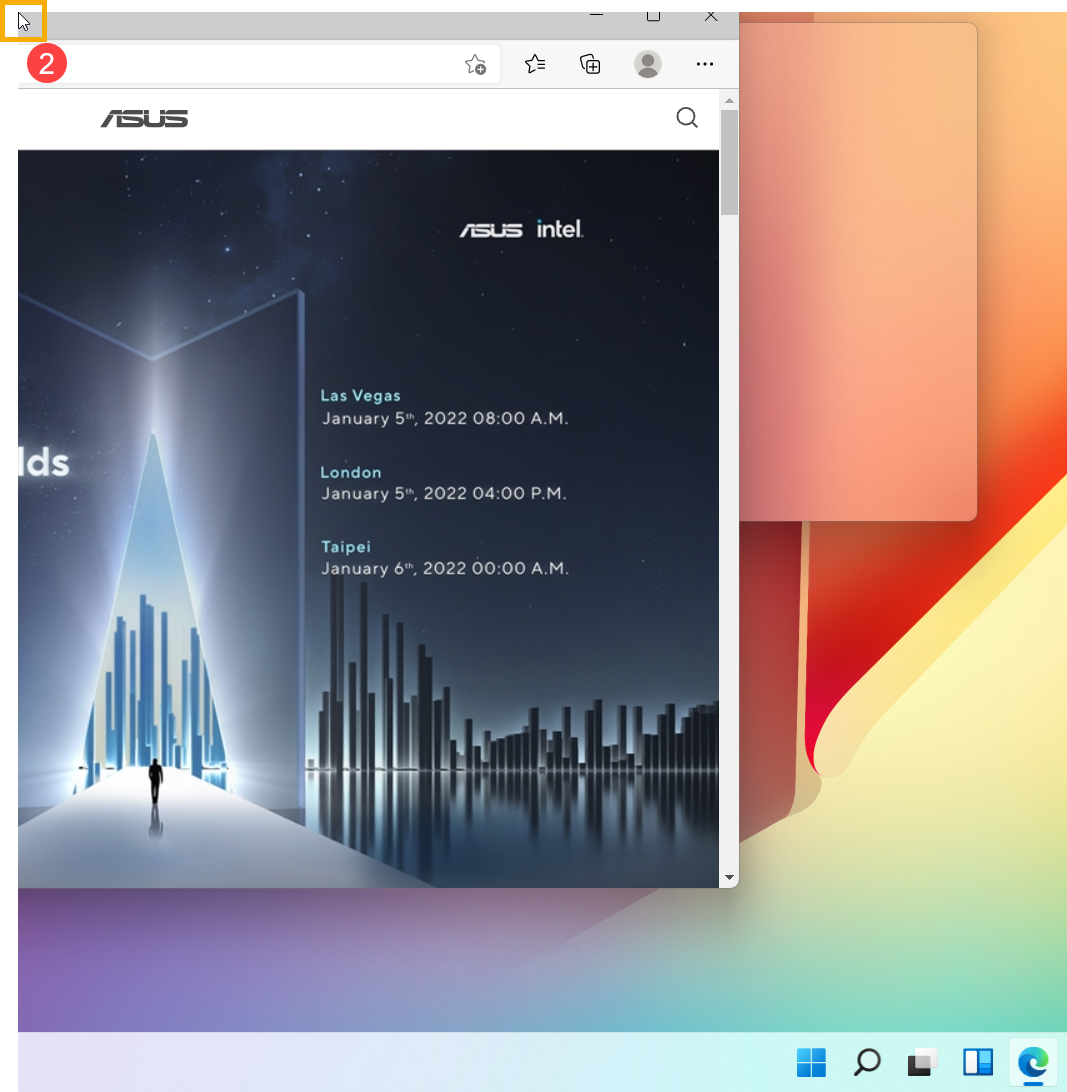
- Farenin tuşunu bıraktığınızda pencere, ekrana otomatik sığacak şekilde kendisini boyutlandıracaktır.
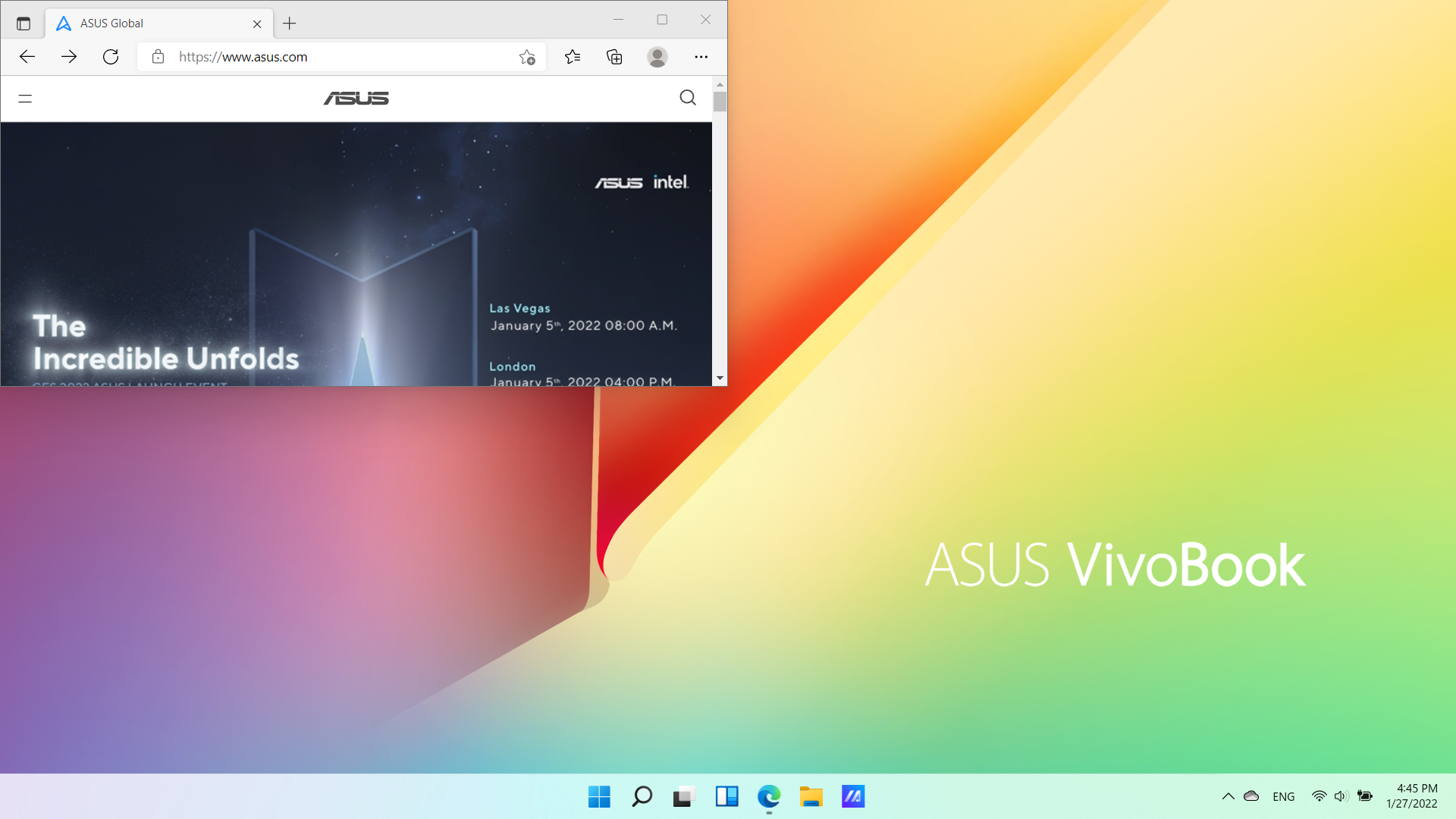
- Pencereyi ekranın solundaki veya sağındaki bir etkin bölgeye tutturursanız, açık olan diğer tüm pencereler ekranın boş kalan kısmında görünecektir③.
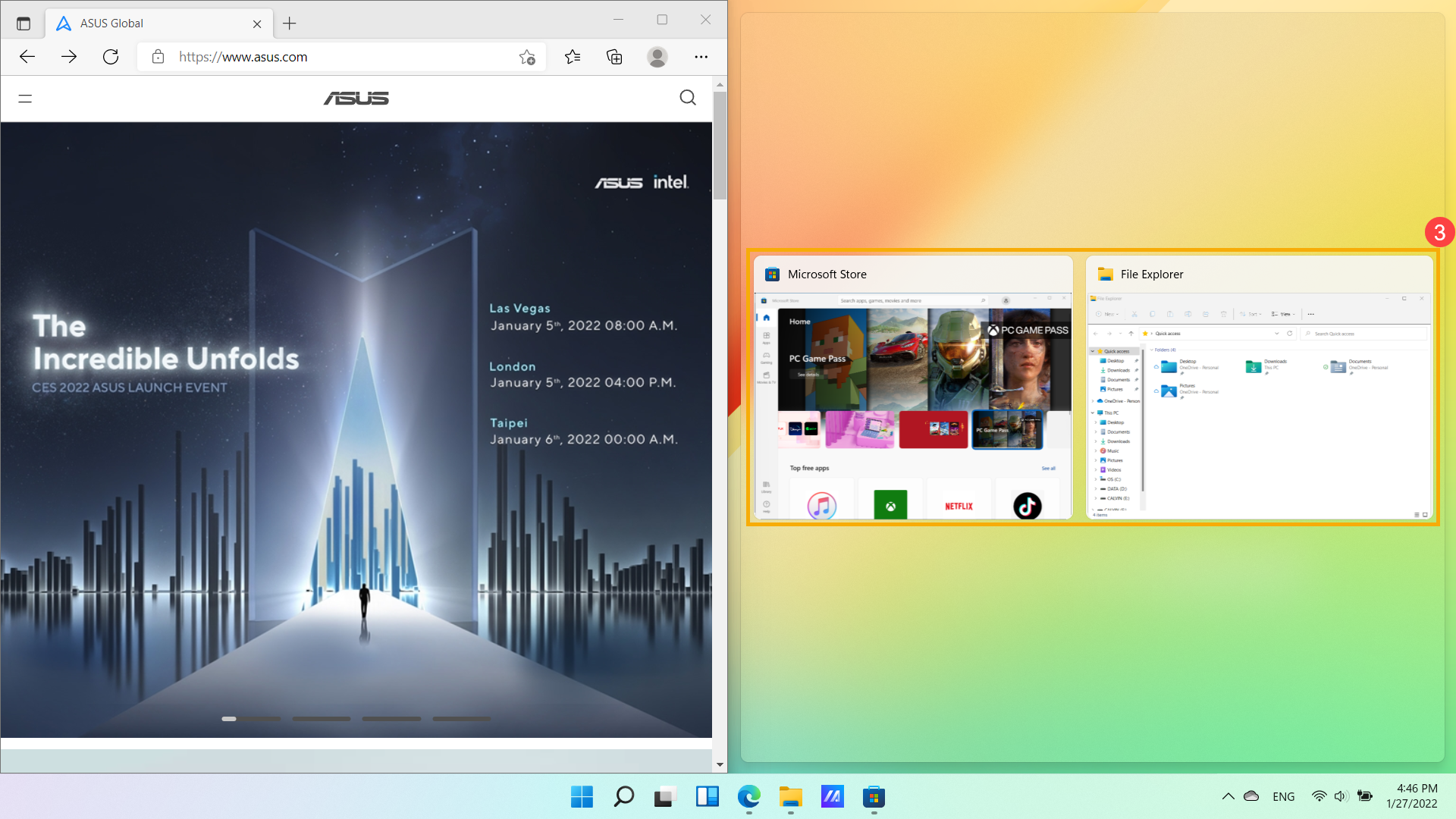
- Boş kısımdan bir pencere seçtiğinizde, o pencere de ekranı dolduracak şekilde kendisini boyutlandıracaktır.

Tutturma Yerleşimi Kullanma
Ekran alanınızı kolayca optimize etmek için farenizi, bir büyüt düğmesinin üzerine getirin ihtiyacınız olan tutturma yerleşimini seçebilirsiniz.
Not: Bazı uygulamalarda tutturma yerleşimleri gösterilmeyebilir.
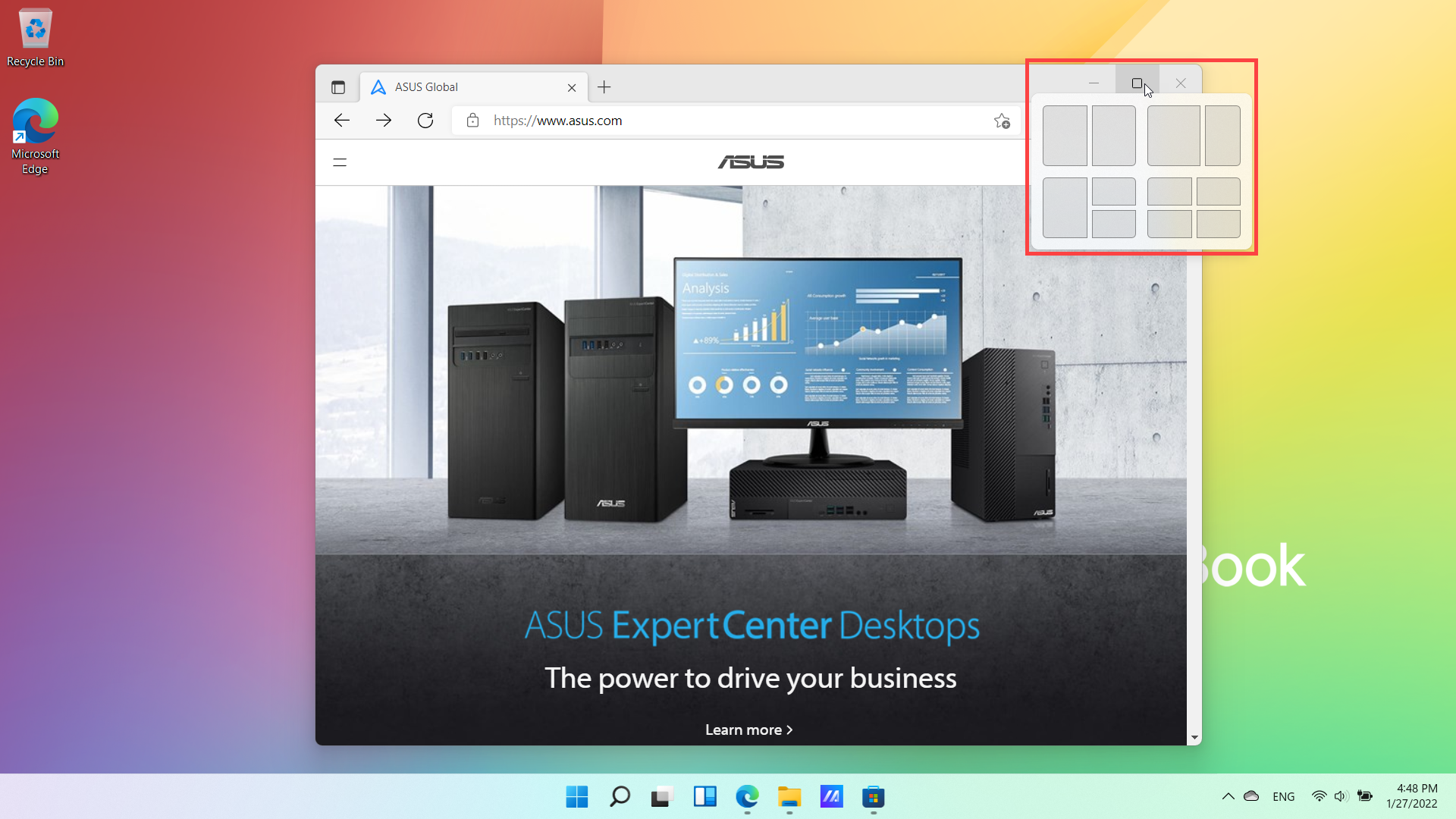
Tutturma Grupları
Uygulamalarınızı bir Tutturma Yerleşimine eklediğinizde söz konusu yerleşim Tutturma Grubu içine kaydedilir. Görev çubuğunda açık uygulamalarınızda birinin üzerine geldiğinizde ilgili yerleşimdeki tüm uygulamalar gösterilir. Böylece işinize kolayca dönebilirsiniz.
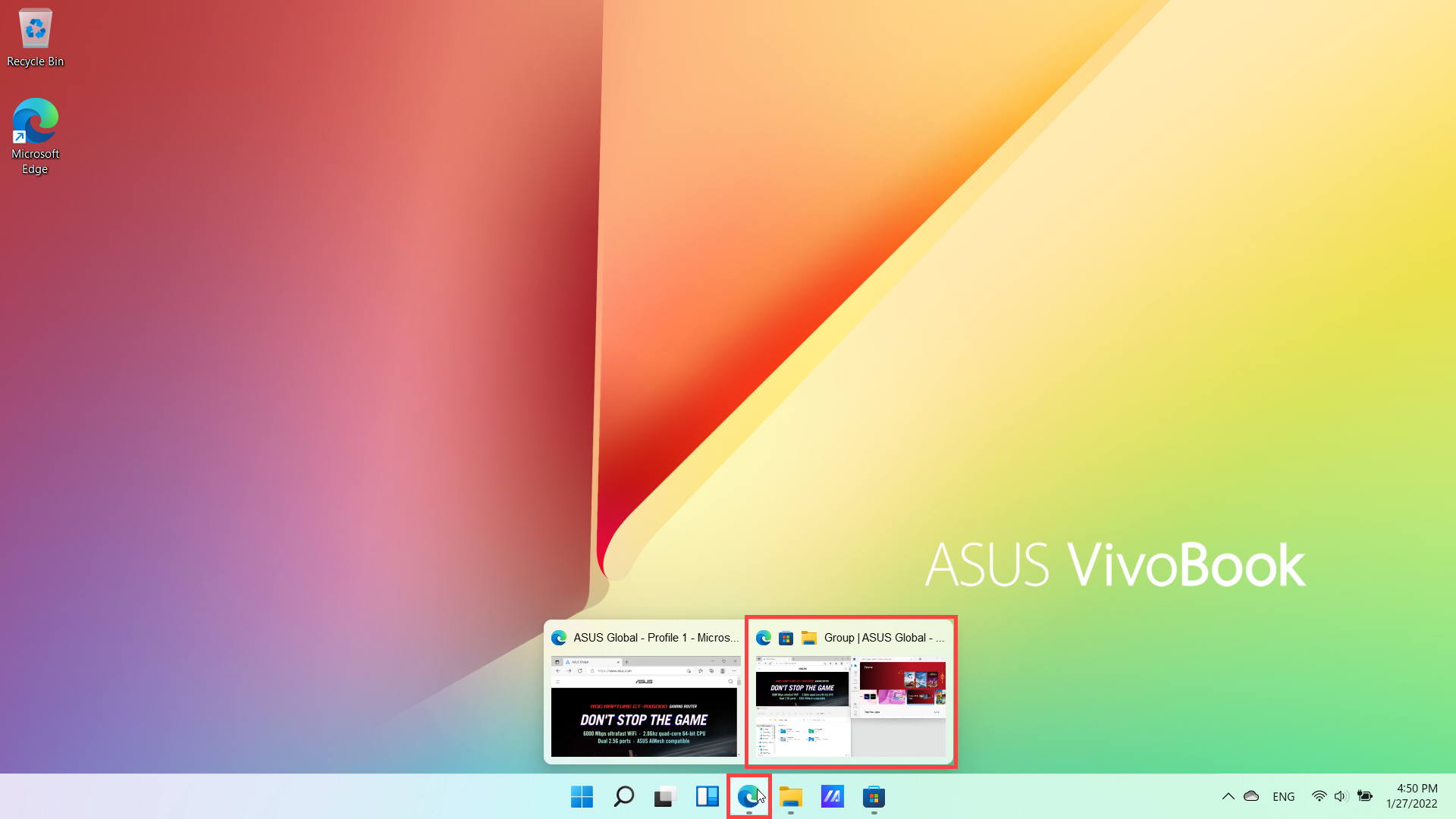
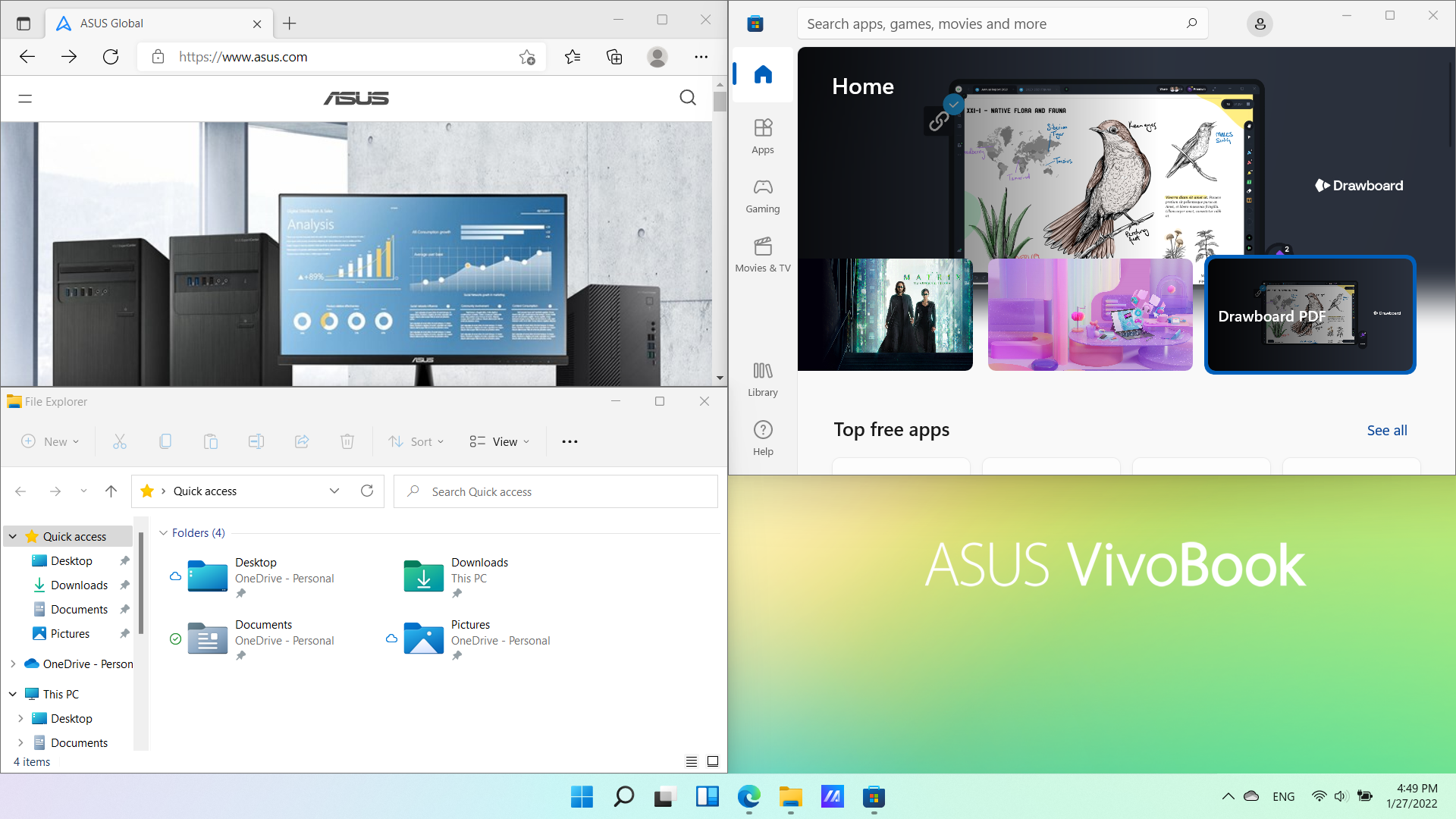
- Windows arama kutusuna① [Pencere tutturma ayarları] yazın ve ardından [Aç]② öğesine tıklayın.
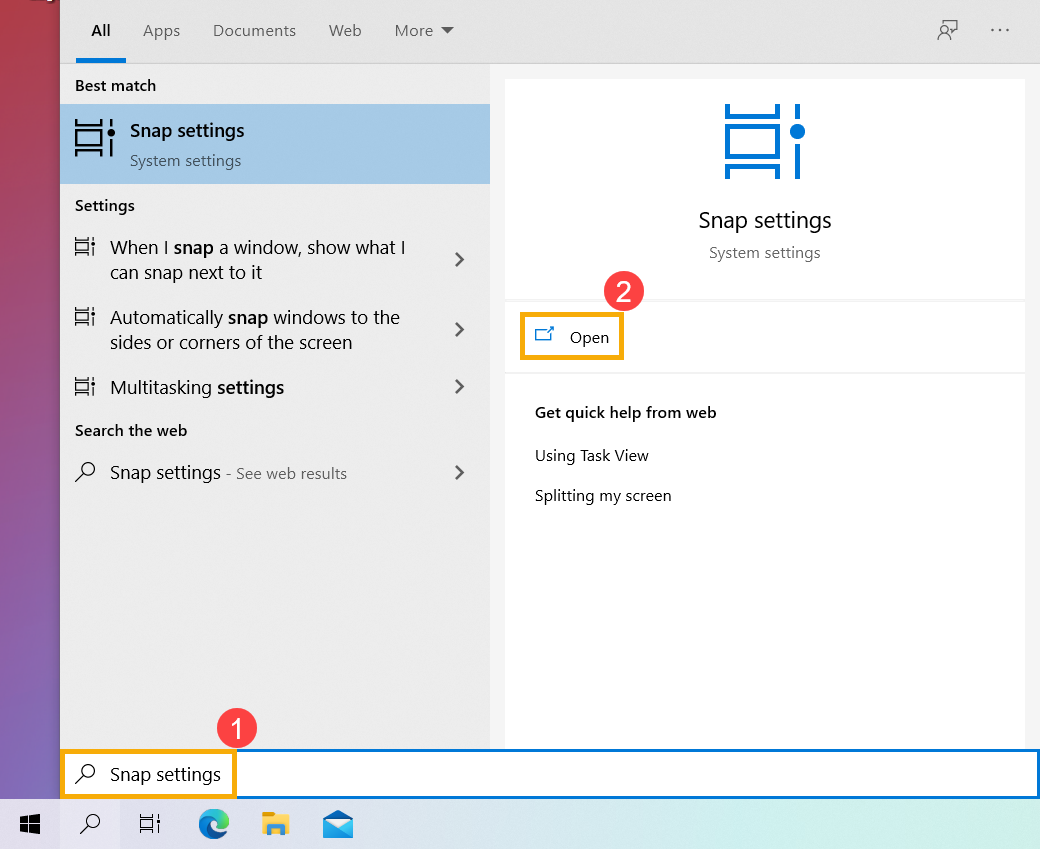
- [Pencereleri tuttur] ayarını açık ③ duruma getirin. Ardından istediğiniz tutturma efektini gösteren kutuları seçebilirsiniz.
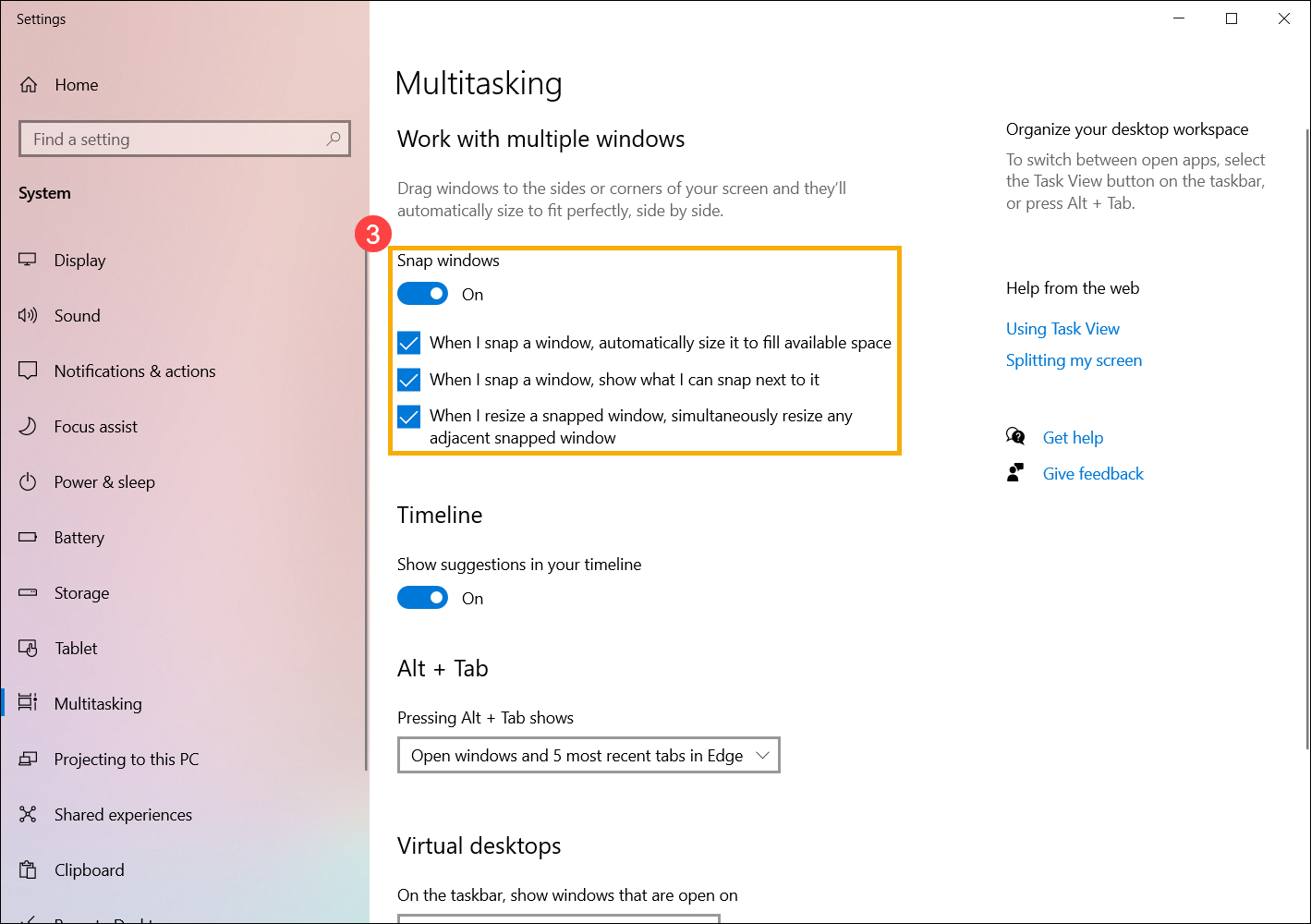
- Tutturmak istediğiniz bir pencerenin başlık çubuğunu aşağıdaki etkin bölgelere sürükleyip bırakabilirsiniz. Pencere, diğer pencerelerle birlikte ekrana sığacak şekilde kendisini otomatik olarak boyutlandıracaktır.
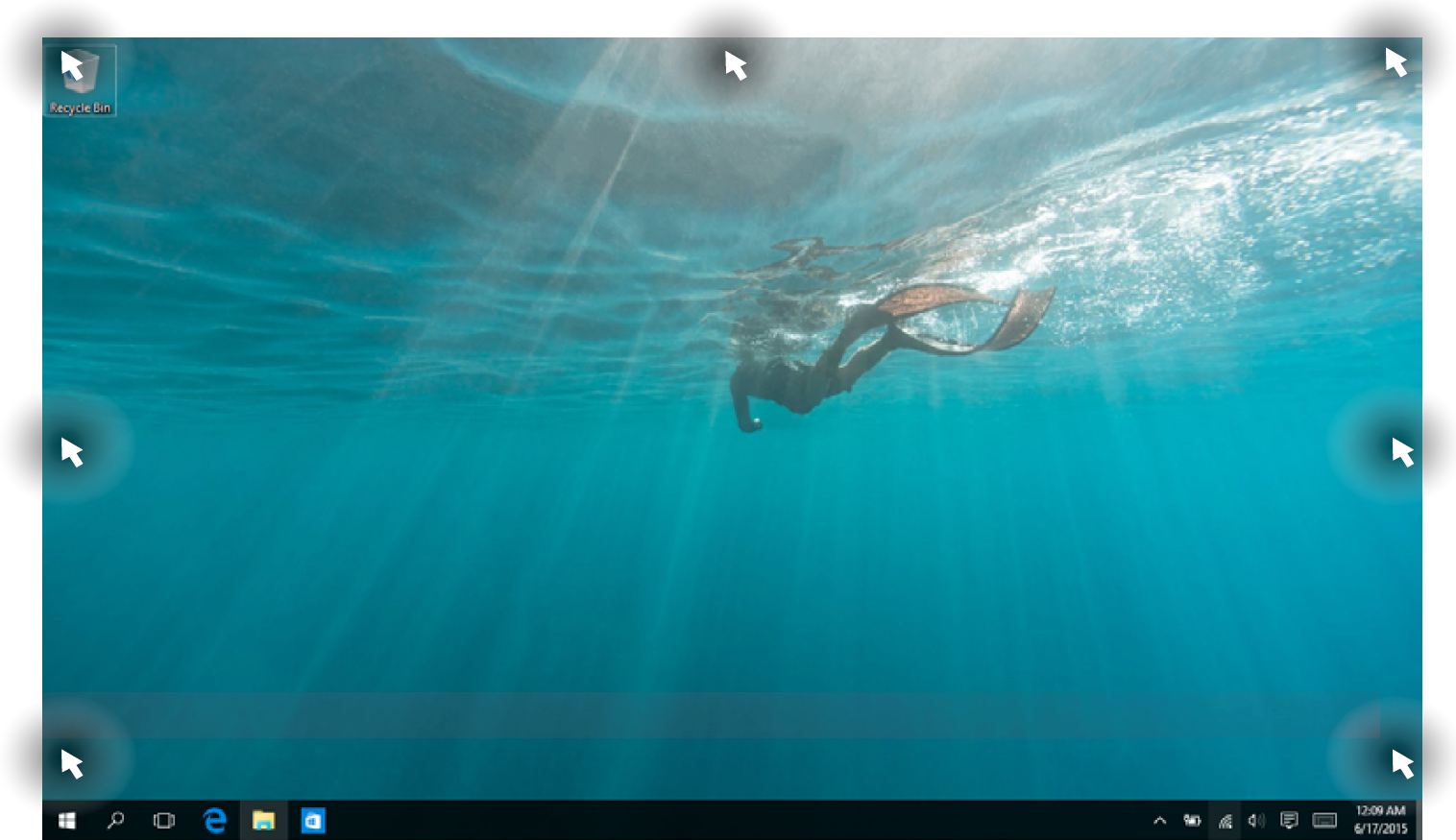
- Tutturmak istediğiniz pencerenin başlık çubuğuna basılı tutun④.
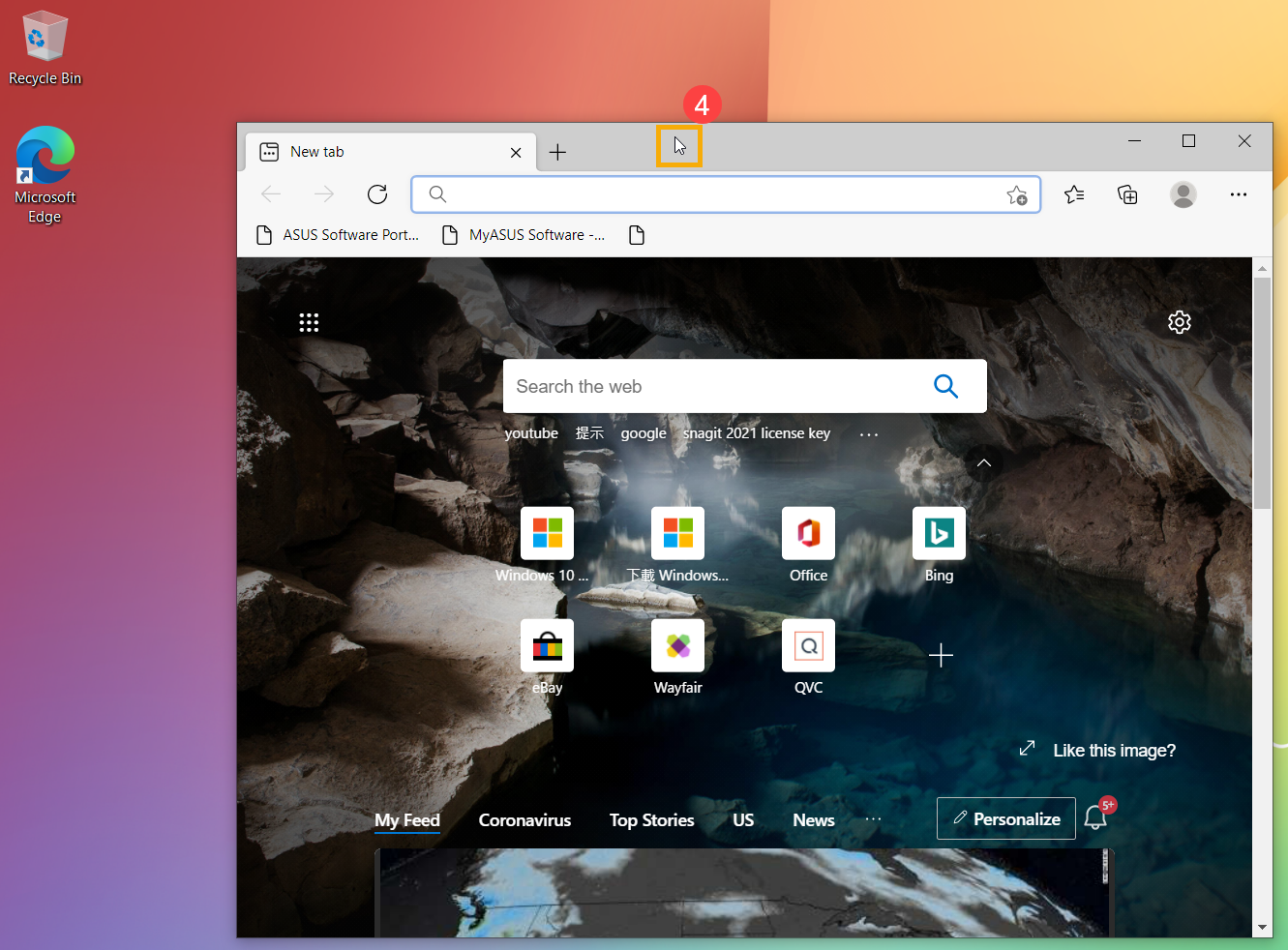
- Pencereyi bir etkin bölgeye sürükleyin⑤. Pencereyi bir etkin bölgeye sürüklediğinizde, nereye tutturulacağını gösteren şeffaf bir çerçeve belirecektir.
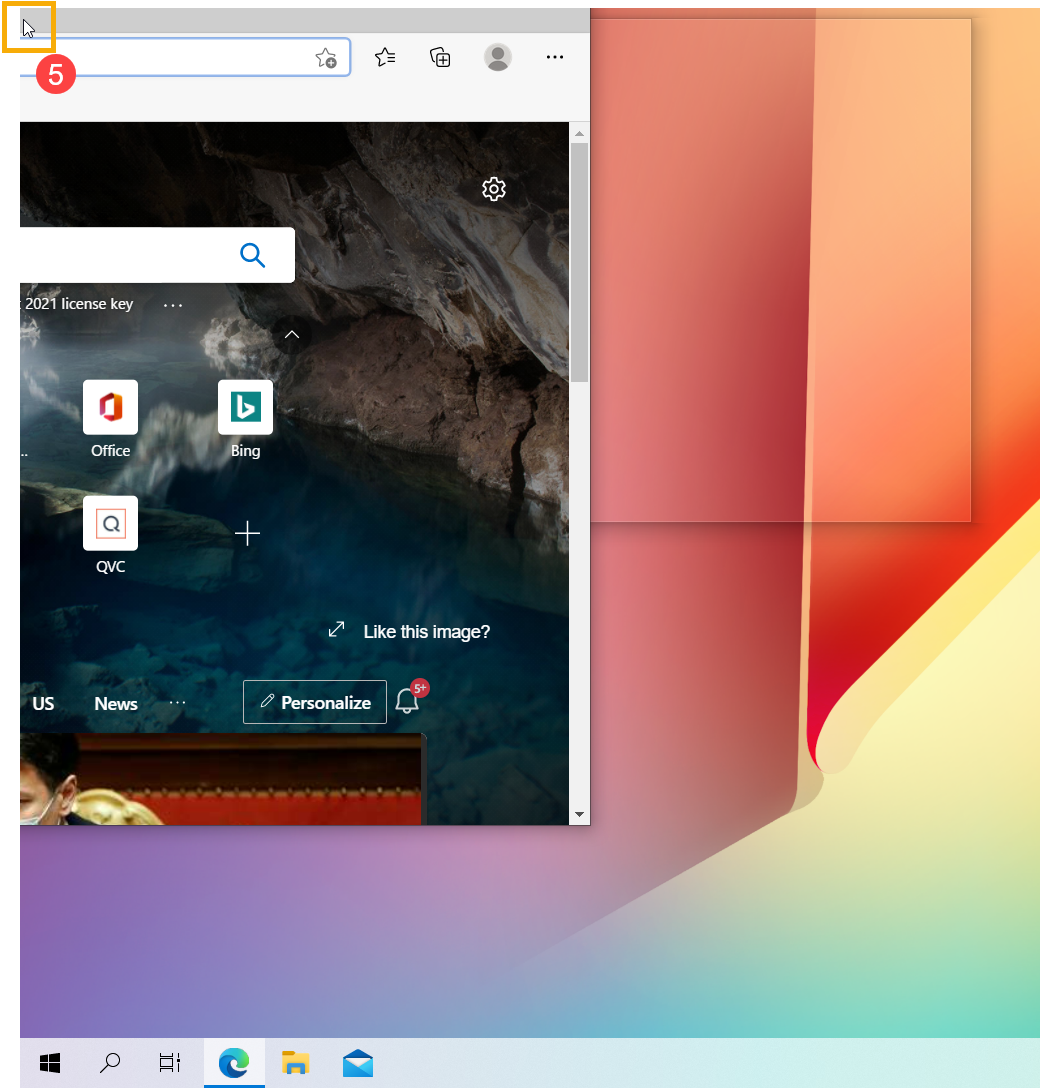
- Farenin tuşunu bıraktığınızda pencere, ekrana otomatik sığacak şekilde kendisini boyutlandıracaktır.
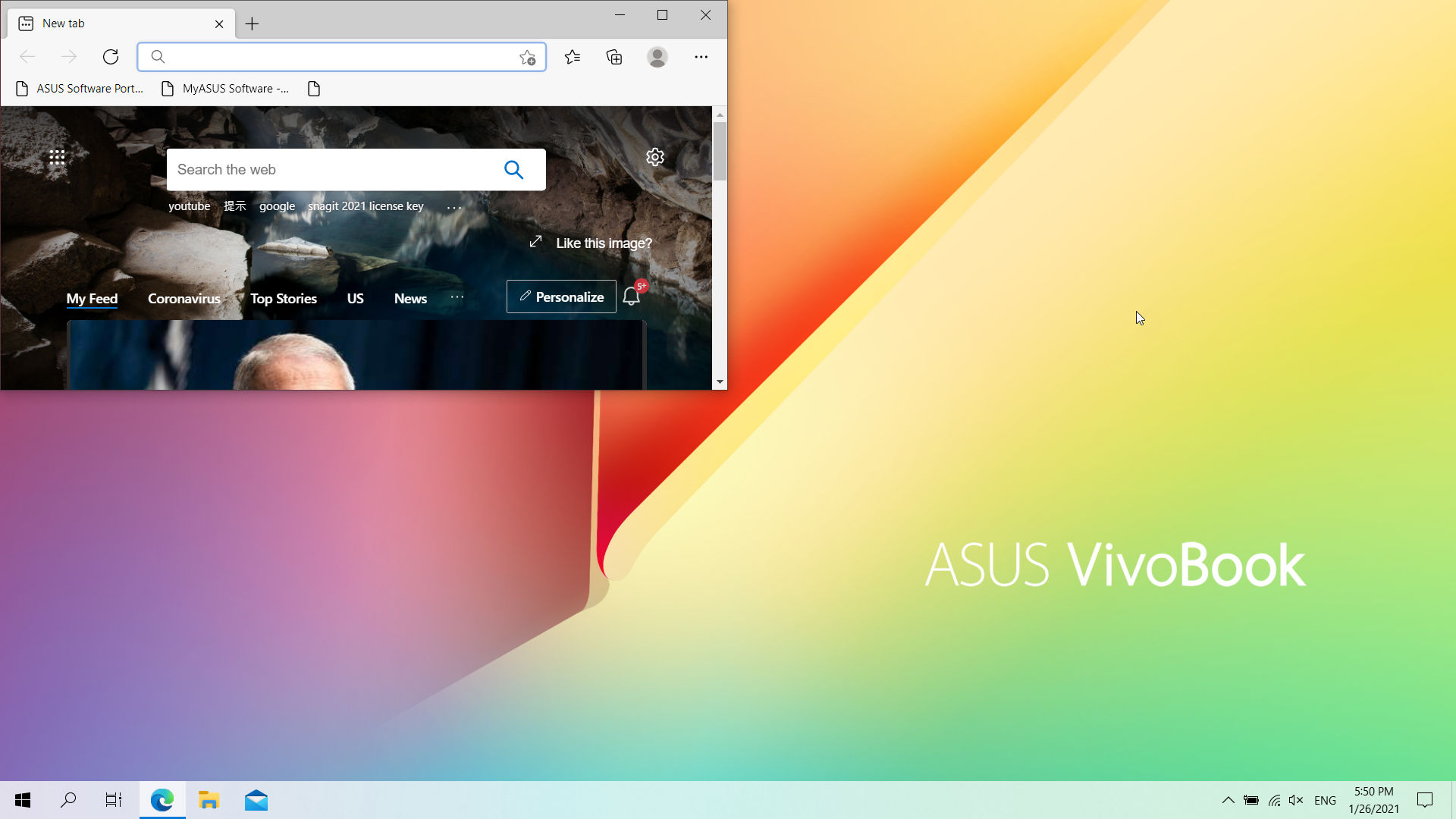
- Pencereyi ekranın solundaki veya sağındaki bir etkin bölgeye tutturursanız, açık olan diğer tüm pencereler ekranın boş kalan kısmında görünecektir⑥.

- Boş kısımdan bir pencere seçtiğinizde, o pencere de ekranı dolduracak şekilde kendisini boyutlandıracaktır.